1、如图所示,首先我们打开文本文件,将其中想要执行备份的命令输入其中,并将其保存为bat文档。
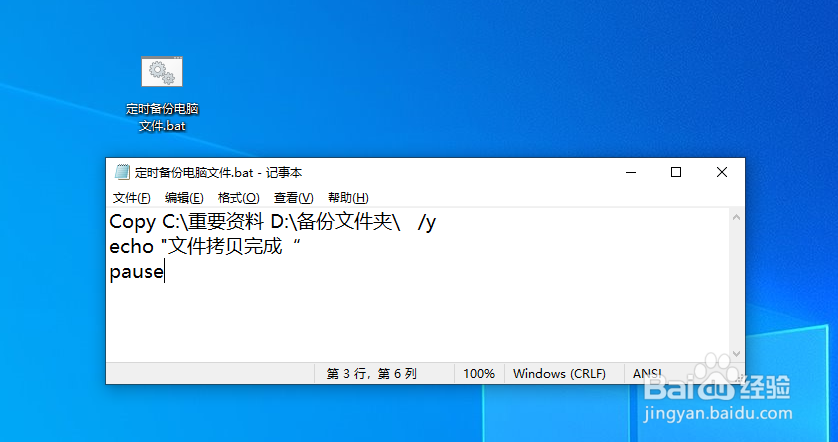
2、接下来我们打开搜索窗口,输入计划任务程序打开。

3、打开如图所示的任务计划程序界面之后,我们创建一个基本的计划任务,如图所示,输入名称,点击下一步按钮。

4、然后我们在如图所示的触发器界面中可以设置计划任务,开始执行的时间,该时间与自动备份程序启动及备份文件的时间相对应。

5、之后我们在操作自动选择程序界面中选择之前我们所创建的自动碌巫谫浪执行备份文件的脚本文件,点击完成按钮即可,这样就可以实现定时自动备份电脑文件的功能了。
